UNIGRAPHICS NX
Моделирование свободных форм
Профиль
Создание конструктивного элемента профиля типа Five-Points
На этой части занятия Вы создадите конструктивный элемент профиля типа five-points с помощью пяти кривых и направляющей.

|
|
Откройте файл fff_five_points.prt из каталога fff и запустите модуль Modeling (Моделирование). |
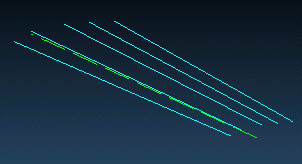
|
|
Сделайте слой 10 рабочим. |
|
|
Нажмите иконку Section Body
(Конические поверхности) |
|
|
Используйте Conic (Коник) тип сечения и Cubic (Кубич.) тип скругления. |
|
|
Отключите опцию Create Apex Curve (Создать кривую вершины). |
Конструктивный элемент профиля типа five-points создаётся с использованием для управления пяти имеющихся кривых. Тело начинается на первой кривой (Start edge), проходит через три промежуточные (interior) кривые и заканчивается на пятой кривой (End edge). Все пять контрольных кривых должны быть представлены отдельными кривыми, а в качестве направляющей кривой может быть выбрана из контрольных кривых.

|
|
Нажмите иконку five-points
(Пять точек) |
|
|
Выберите, подтверждая каждый выбор нажатием кнопки OK, концы голубых линий в показанной на приведённом ниже рисунке последовательности. |
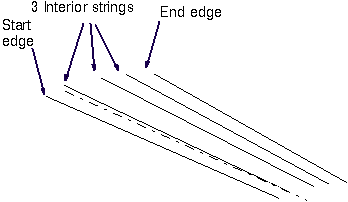
|
|
Выберите (подтвердив выбор кнопкой OK) направляющую кривую (зелёная пунктирная линия) и нажмите кнопку Cancel (Отмена) в диалоговом окне. |
Первый лист создан.
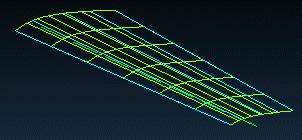
|
|
Сделайте слой 20 рабочим. |
|
|
Сделайте слои 2 и 4 выбираемыми, а все остальные слои невидимыми. |
|
|
Создайте ещё один конструктивный элемент профиля типа five-points выбрав пять контрольных кривых желтого цвета и пунктирной зеленой линии в качестве направляющей. |
Второй конструктивный элемент создан.
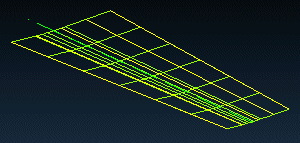
|
|
Сделайте слой 10 выбираемым. |
|
|
Все остальные слои сделайте невидимыми. |

|
|
Закройте файл. |